とうとうWindows 11を手に入れたのでWEBシステムの開発環境をセットアップしていく。 開発に必要なアプリのリンクを貼ってます。
個人的に必要な項目を列挙していくので偏ってます。
随時更新する。
Contents
Windows 11全般の設定
不要なスタートアップアプリをオフにする
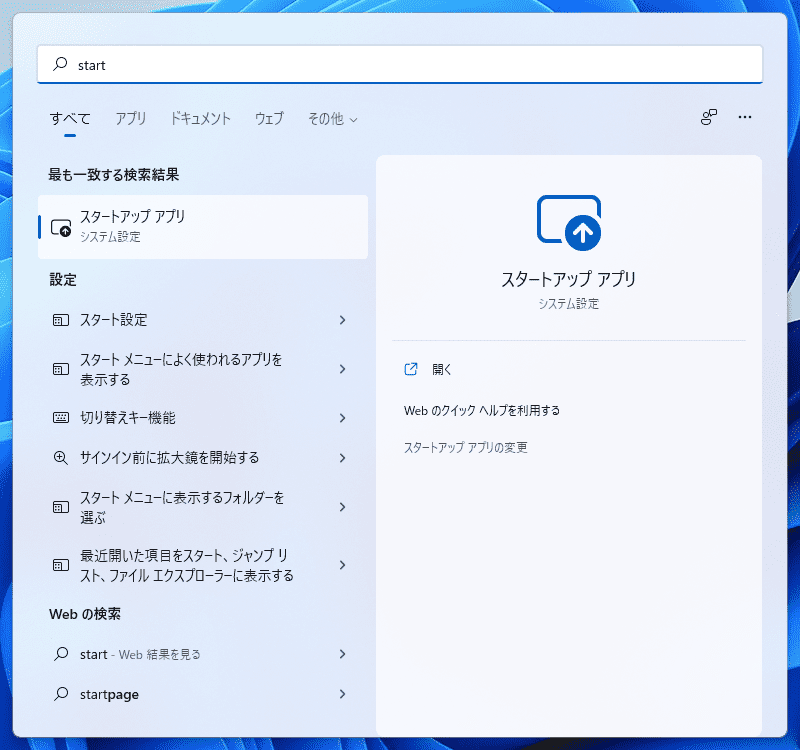
要らないものをオフにしておく。
スクリーンショットをSnipping Toolに変更する
prtscrボタンで画面領域を切り取ることができるようにしていきます。
Snipping Toolを起動して設定を変更する。
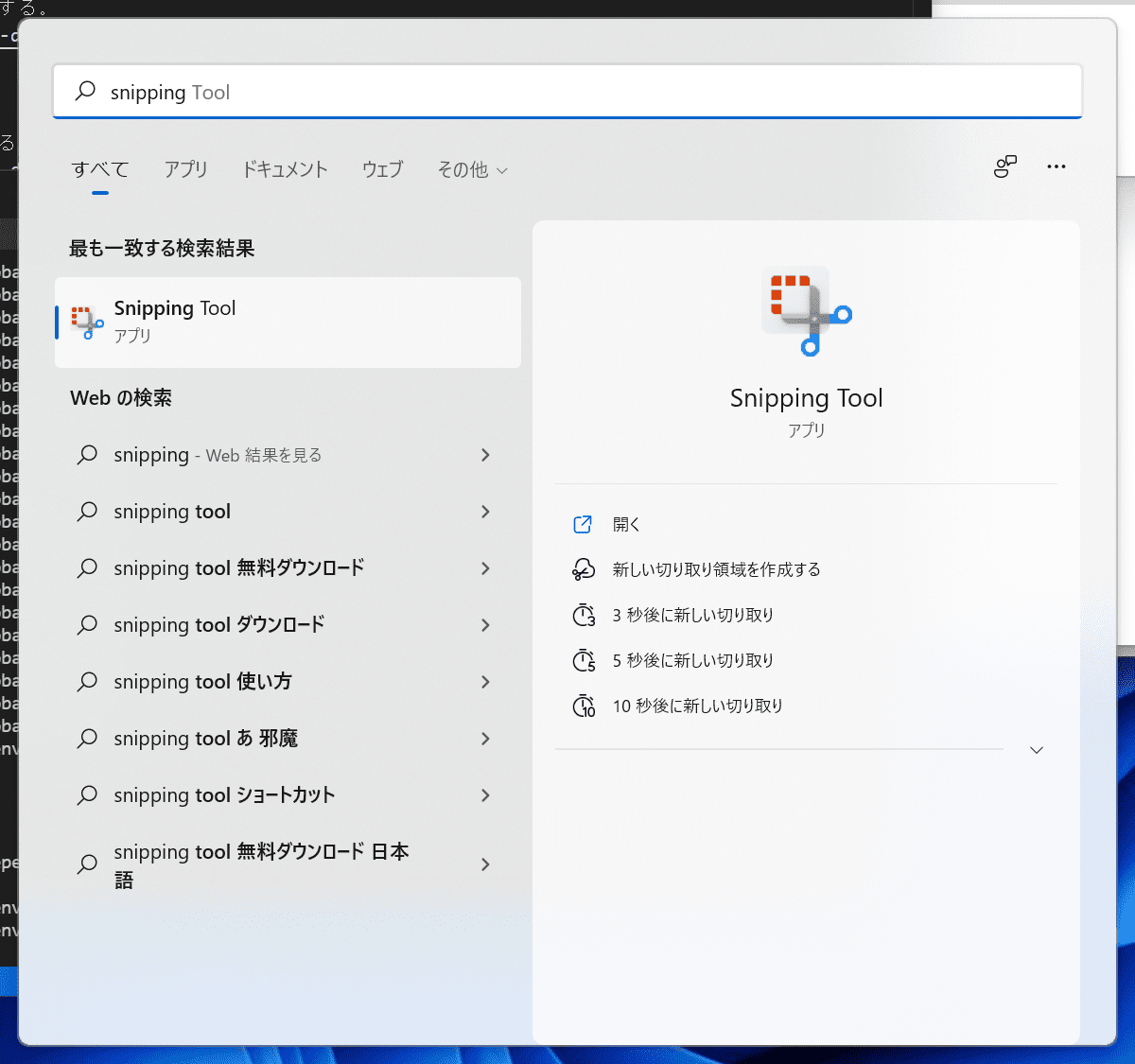
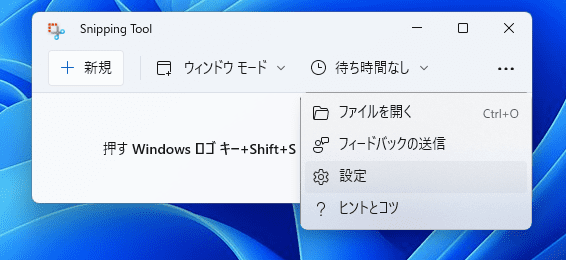
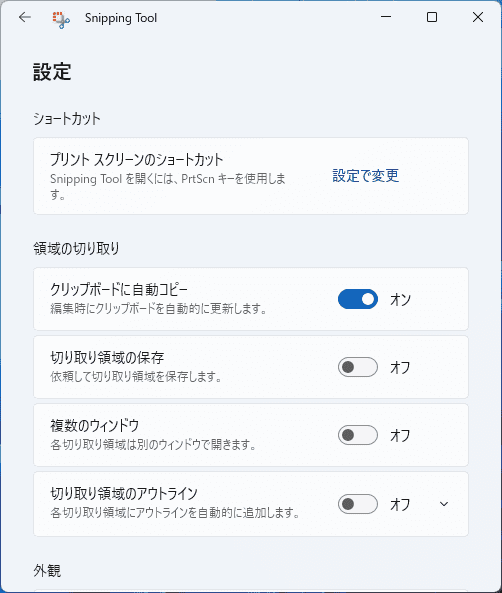
プリントスクリーンのショートカットを設定で変更する。
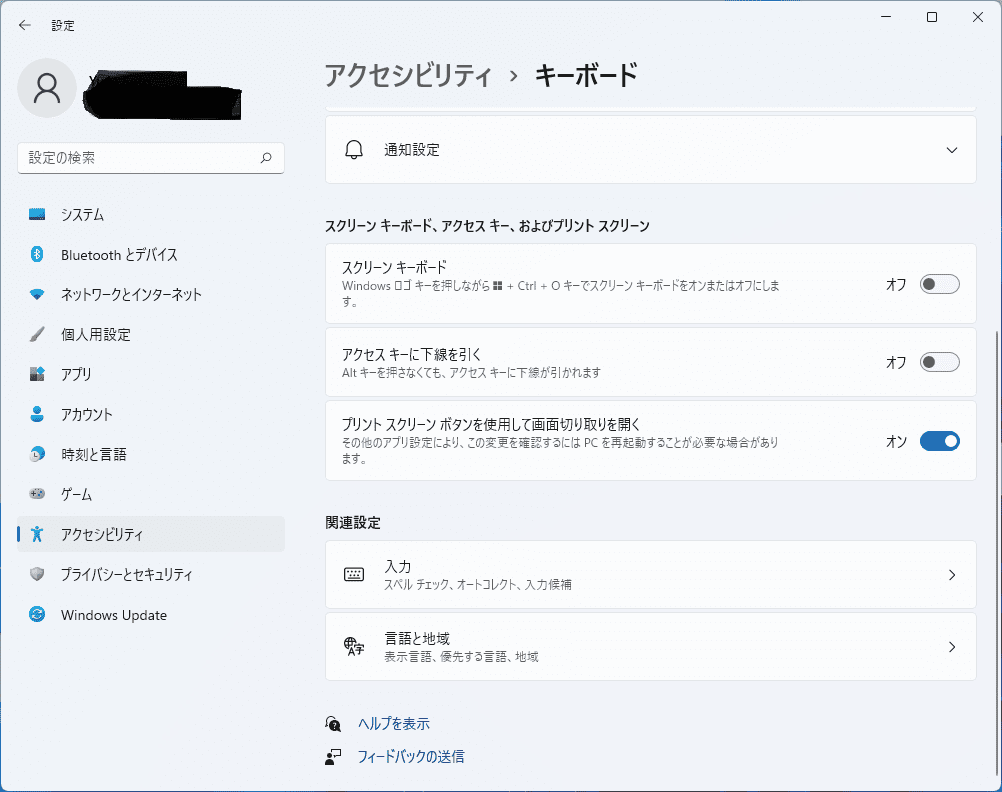
プリントスクリーンボタンを使用して画面切り取りを開くをチェックする。
prtscrボタンで画面領域を切り取ることができるようになる。
ファイルの拡張子を表示する
エクスプローラーのファイル拡張子を表示するようにする。

隠しファイルを表示する
エクスプローラーの隠しファイルを表示するようにする。

エクスプローラーの右クリックをもとのメニューに戻す
エクスプローラーでファイルを右クリックして開くメニューが変わっている。 変わるのはいいけど、「VSCodeで開く」のように拡張したコマンドの利用に手間が増えてしまった。
例)フォルダをVSCodeで開くためには・・・
一旦メニューを開いてから「その他のオプション」を選択するとWindows10のメニューが出るのでそこから選ぶ。

これをWindows10の仕様に戻すにはレジストリをいじる必要がある。
- コマンドプロンプトを管理者権限で開く
- 次のコマンドをコピペして実行する
reg.exe add "HKCU\Software\Classes\CLSID\{86ca1aa0-34aa-4e8b-a509-50c905bae2a2}\InprocServer32" /f /veWindows11で右クリックのメニューをWindows10の仕様に戻す方法
アプリのインストール
Git
設定はすべてデフォルトにしてあるが問題ない。
GitHub Desktop
Visual Studio Code
https://azure.microsoft.com/ja-jp/products/visual-studio-code/
気に入っている拡張機能
この他の好きな拡張機能はまた別の機会に紹介する。
Python
https://www.python.org/downloads/
Add Python 3.10 to PATHにチェックしてInstall Now
Disable path lenght limit
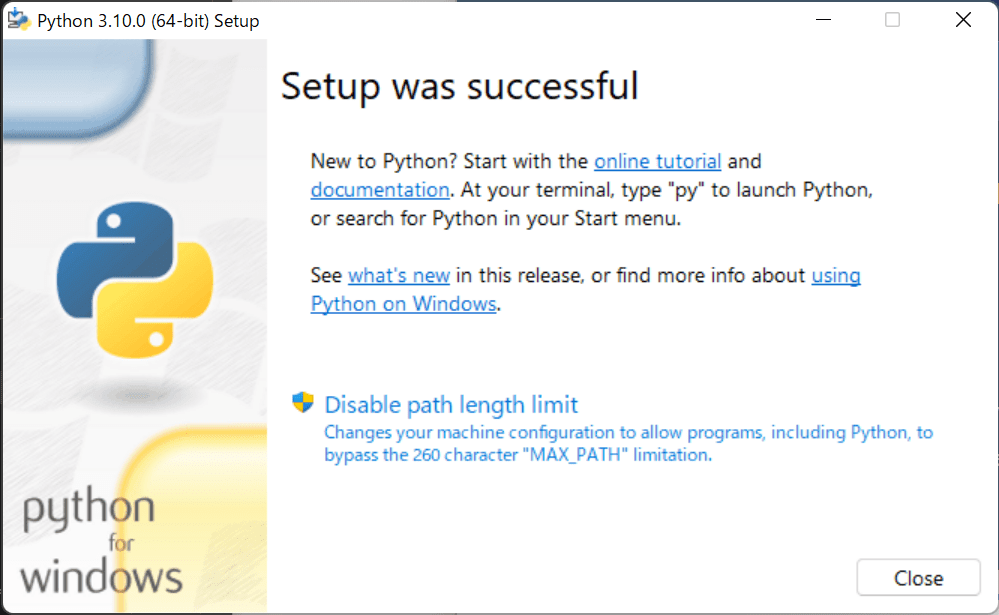
Node.js
https://nodejs.org/en/download/
デフォルトでインストールする。
yarn
https://yarnpkg.com/getting-started/install
posershellでnpmのglobalにインストールする。
> npm install -g yarn
PS C:\Users\81905> yarn -v
yarn : このシステムではスクリプトの実行が無効になっているため、ファイル C:\Users\81905\AppData\Roaming\npm\yarn.ps1 を
読み込むことができません。詳細については、「about_Execution_Policies」(https://go.microsoft.com/fwlink/?LinkID=135170)
を参照してください。
発生場所 行:1 文字:1
+ yarn -v
+ ~~~~
+ CategoryInfo : セキュリティ エラー: (: ) []、PSSecurityException
+ FullyQualifiedErrorId : UnauthorizedAccess
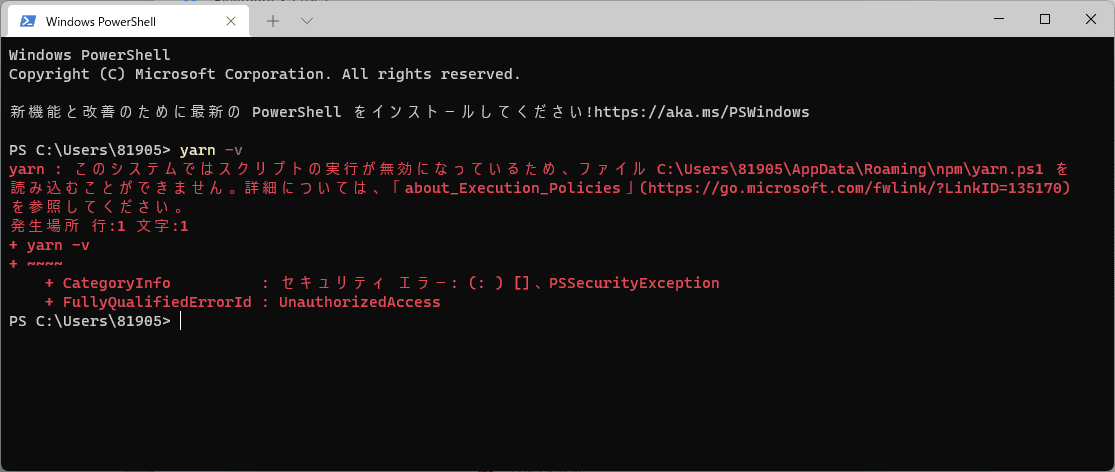
参考: https://labor.ewigleere.net/2020/06/04/yarn-powershell/
PS C:\Users\81905> Get-ExecutionPolicy
Restricted
# 管理者で実行する
PS C:\Users\81905> Set-ExecutionPolicy RemoteSigned
PS C:\Users\81905> Get-ExecutionPolicy
RemoteSigned
PS C:\Users\81905> yarn -v
1.22.17
# OK!!
node-gyp
もしnpmかyarnで次のようなエラーが出たら参考にしてほしい。
Dockerをインストールする
WindowsでのDocker環境の構築方法は次の記事にまとめました。
WSL2とDocker Desktop on WindowsでDocker環境を構築する
その他
エクスプローラーでSVGのサムネイルを表示する
前にWindows10向けにエクスプローラーでSVGのサムネイルを表示する方法【Windows10】 - suzu6.netを書いた。 これがWindows 11でも問題なく動作します。
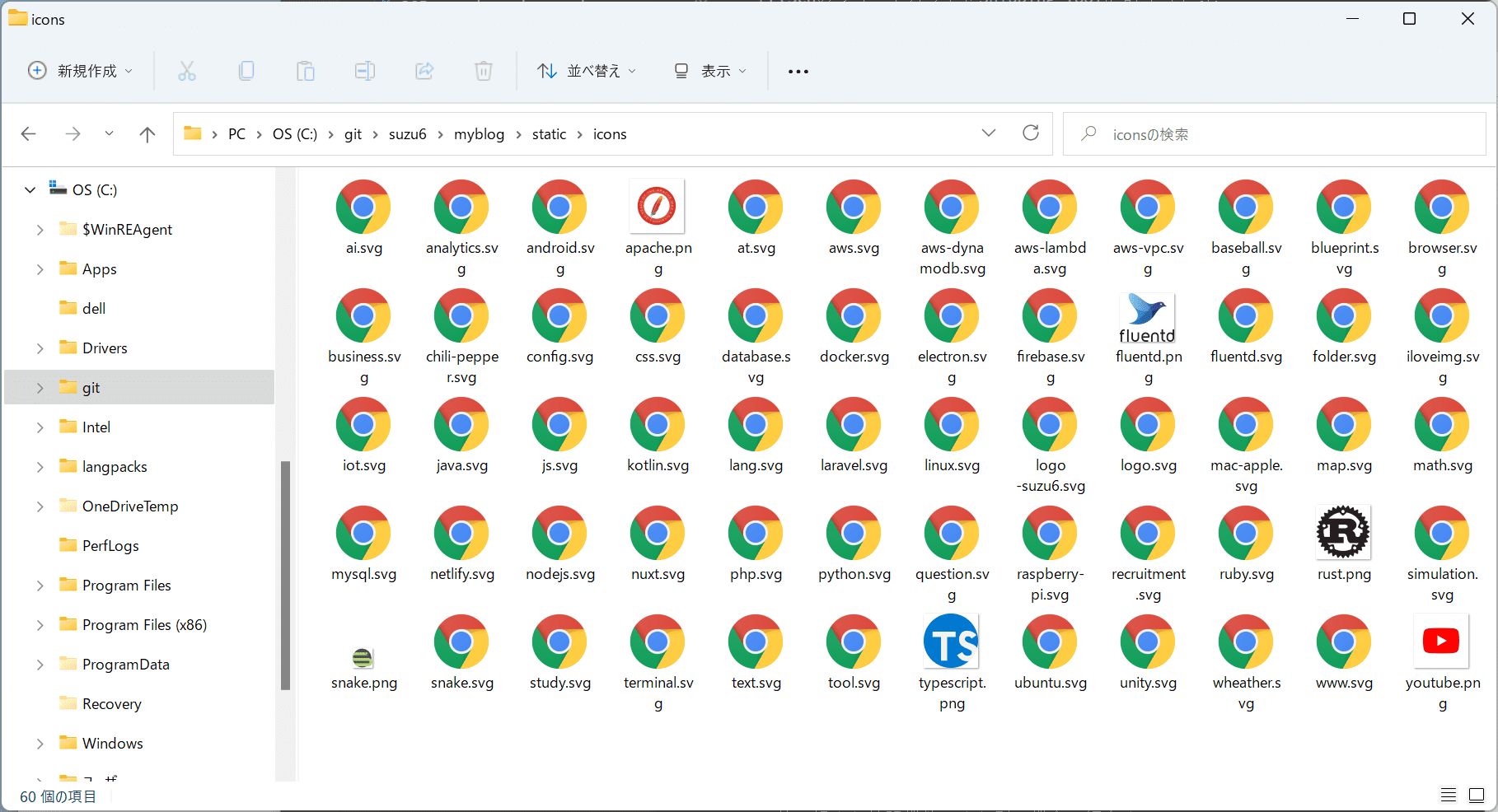
https://github.com/tibold/svg-explorer-extension/releases
svg_see_x64.exeをダウンロードしてインストールする。
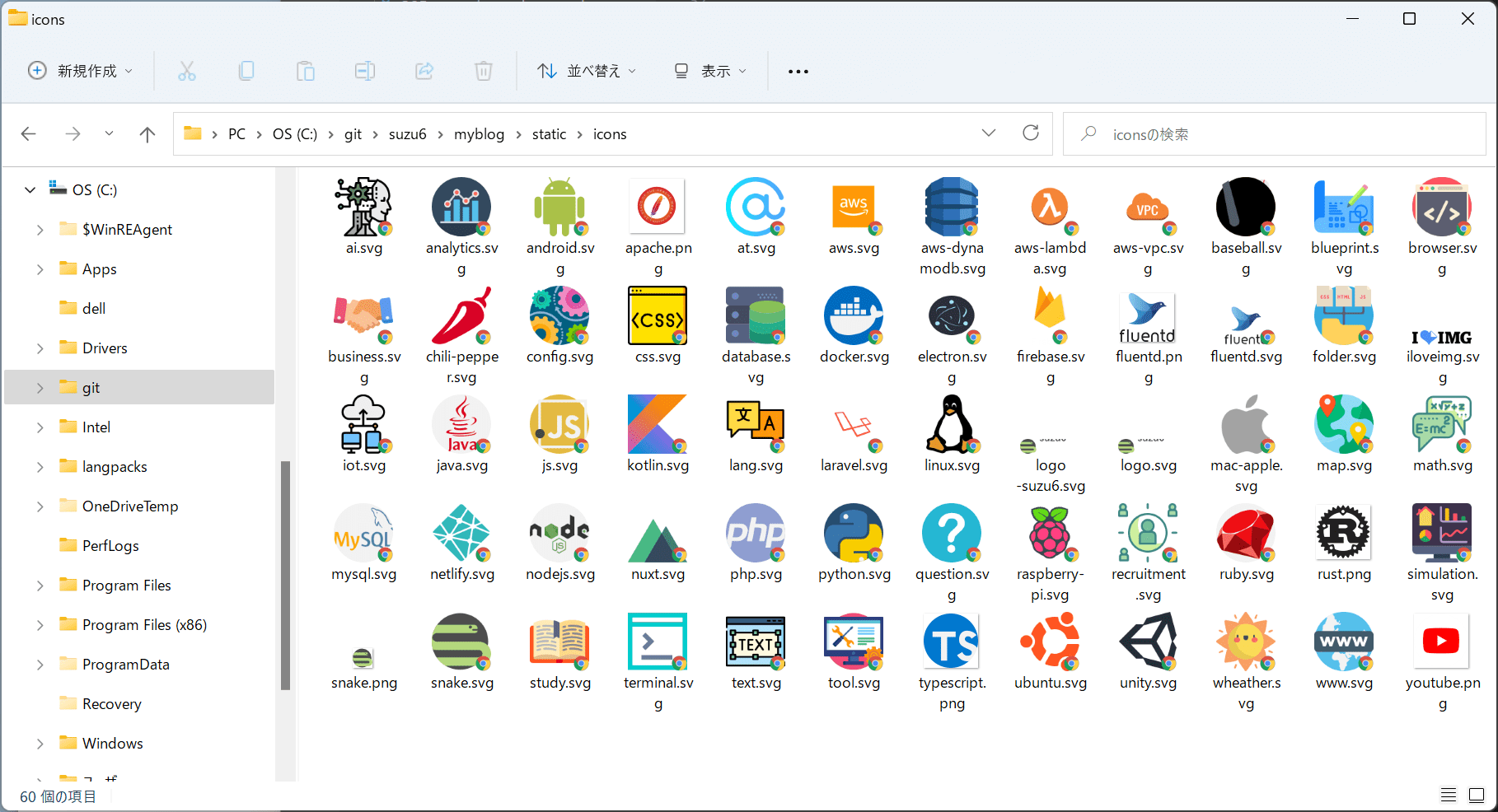
Windows11でも問題なくSVGのサムネイルを表示できた。